干货来了: 超简单造光调色方法打造唯美大片
 摄影师蝈蝈小姐
摄影师蝈蝈小姐
- 摄影

你能看出左边这张图和右边这张图片的区别在哪里吗?
没错,左图的光线和意境都不如右边的好看。
右边这张图更有一种夕阳照射在脸庞上的感觉,而左图比较昏暗,光线不够通透。
我们不能控制太阳光照的大小,但是却能经过后期修图,得到我们想要的效果。
技法是死的,而人是活的。我们要学会开拓一下思维,调色的方法并不是只有【可选
颜色】而已。
今天蝈爷就来教你“造光”的方法:
第一步
使用【曲线】对整张照片进行提亮,拉低曲线暗部区域提高对比度,使画面更有层次。
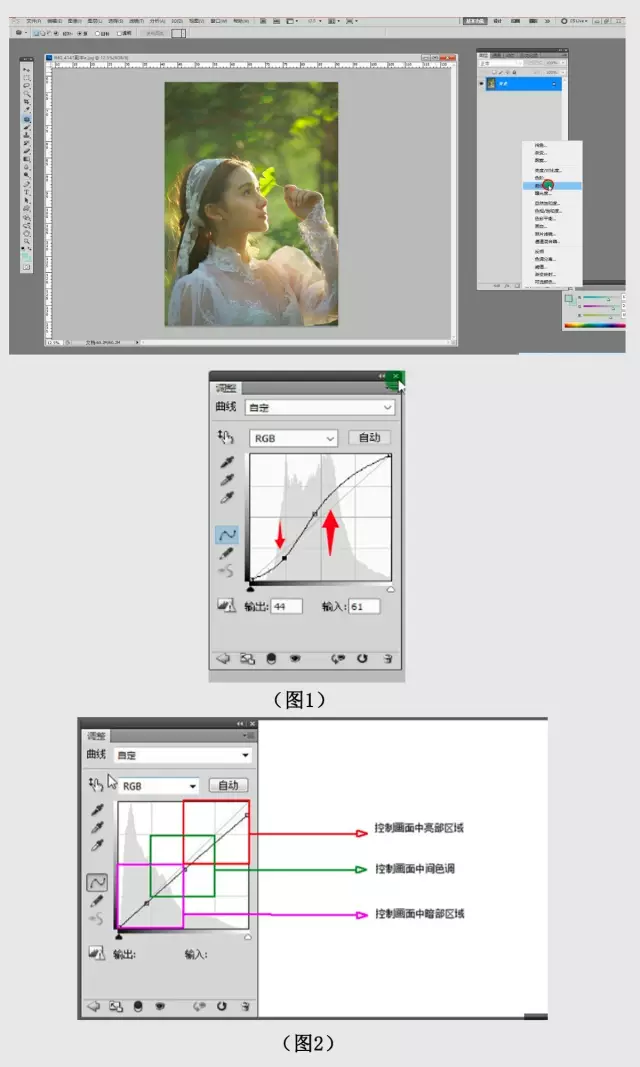
第二步
使用【修补工具】去除脸上的瑕疵。
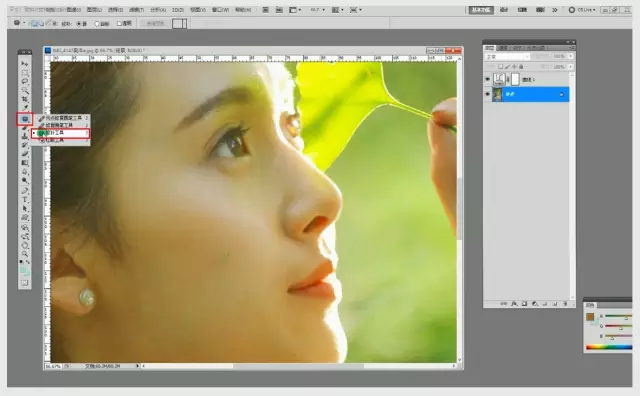
第三步(重要步骤)
现在很多人修肤会选择使用磨皮插件,简单快捷,其实还有其他的我认为更实用的方
法,一个简单的【画笔工具】即可(此工具同样也会造成脸部细节丢失)。
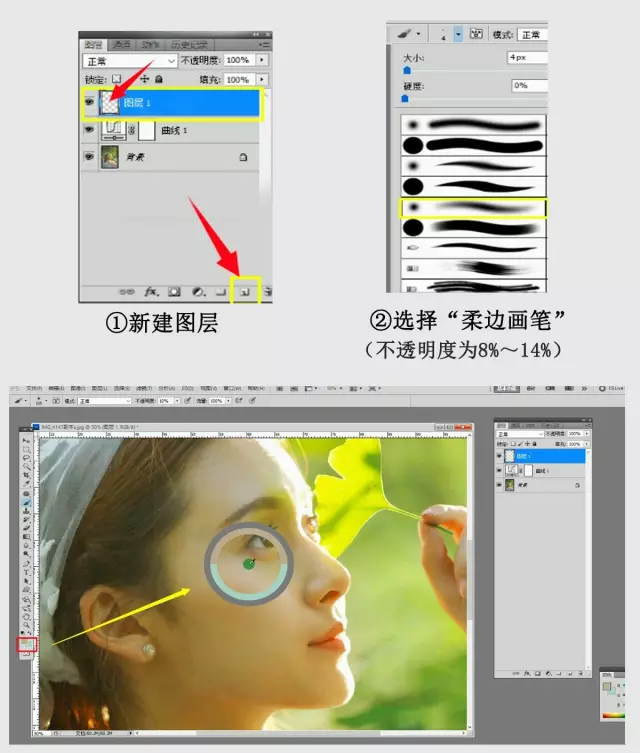
点击alt键吸取皮肤颜色轻轻涂抹在皮肤上,例如皮肤暗部想要提亮就可以吸取亮一
点的肤色涂抹在暗部,亮部想要压暗可以吸取暗一点颜色涂抹在亮部,这个步骤需
要大量的实践,大家可以自己去感受一下。

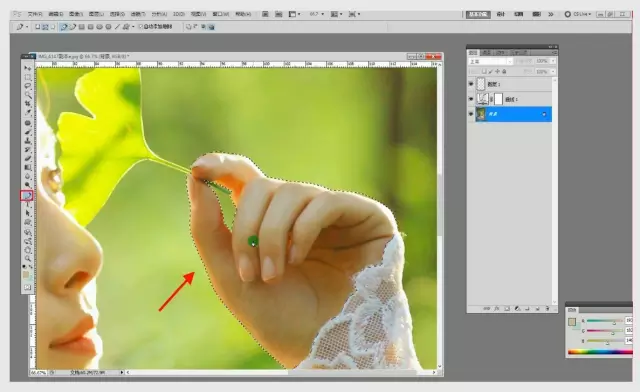
第四步
手部偏暗,使用【钢笔工具】单独把手部位置勾选出来,建立选区(ctrl+enter)羽
化5像素,再复制新建一个图层(ctrl+c+v),再使用【曲线】进行提亮。
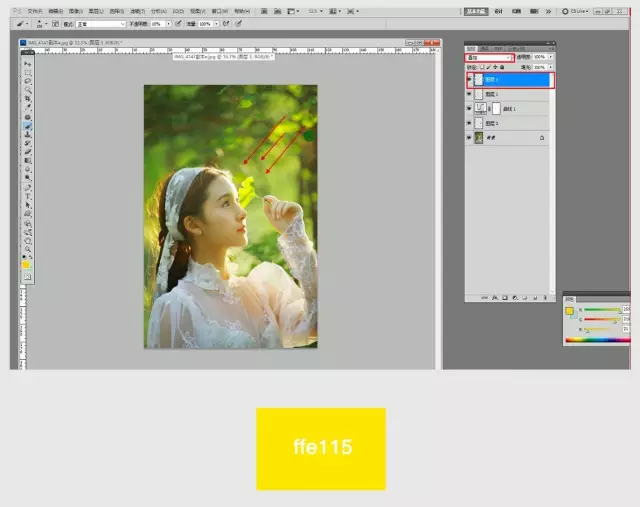
第五步
为了使光感更强烈,可以使用【画笔工具】进行造光渲染。新建图层,模式改为【叠
加】,画笔不透明度为10%,选择黄色(参考图片给予的颜色),然后按照尖头方向
进行涂抹,至于最后你想要什么颜色,这个根据个人喜好的不同自己调整。
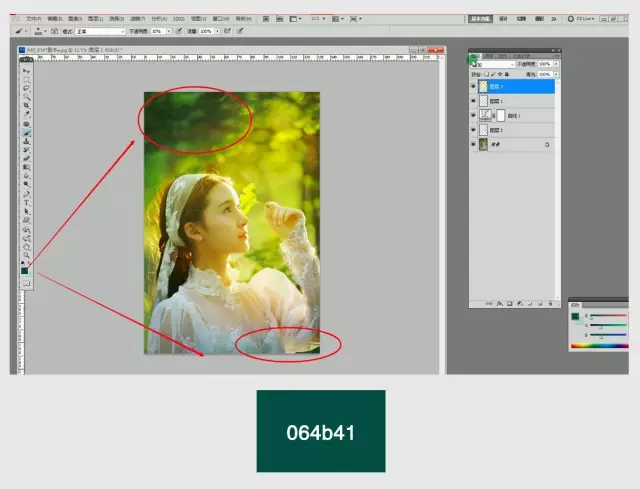
第六步
使用【画笔工具】取绿色,在照片暗部进行涂抹。最后再来看一下修图前后的对比图,
是不是意境完全提升了一个层次?

使用画笔工具叠加色彩的好处在于可以自由的控制色彩,给照片添加一些并不属于原
图的颜色上去。
就经过这简单的6步,照片的意境和效果都提高了一个层次,营造了一种唯美感。你
学会了吗?
P.S. 本文所示的方法使用的是PhotoShop CS5版本,教程中所有的画笔都是柔边画
笔。

